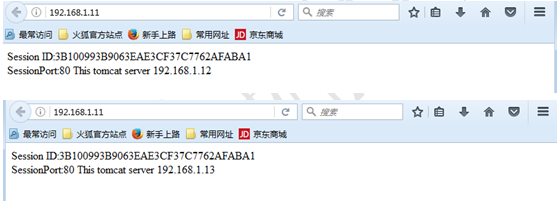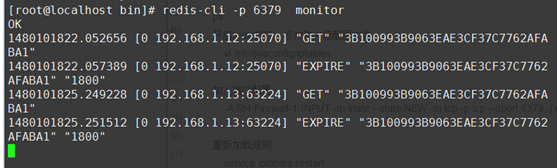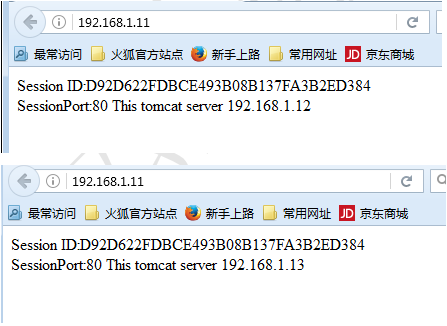Redis與Memcached的區別:
內存利用率:使用簡單的key-value存儲的話,Memcached的內存利用率更高,而如果Redis採用hash結構來做key-value存儲,由於其組合式的壓縮,其內存利用率會高於Memcached。
性能對比:由於Redis只使用單核,而Memcached可以使用多核,所以平均每一個核上Redis在存儲小數據時比Memcached性能更高。而在100k以上的數據中,Memcached性能要高於Redis,雖然Redis最近也在存儲大數據的性能上進行優化,但是比起Memcached,還是稍有遜色。
Redis支持數據的持久化,可以將內存中的數據保持在磁盤中,重啓的時候可以再次加載進行使用
Redis支持數據的備份,即master-slave模式的數據備份。
Redis不僅僅支持簡單的key-Value類型的數據,同時還提供list,set,zset,hash等數據結構的存儲。
部署準備:
Nginx 192.168.1.11
Tomcat1 192.168.1.12
Tomcat2 192.168.1.13
Redis 192.168.1.14
以下環境都必須要關閉防火牆和SElinux安全機制
service iptables stop
setenforce 0
1.安裝部署nginx
yum -y install zlib-devel pcre-devel openssl-devel //安裝依賴包
tar xf nginx-1.6.2.tar.gz
tar xf nginx-1.6.2.tar.gz
cd nginx-1.6.2
./configure &&make && make install
cd
ln -s/usr/local/nginx/sbin/nginx /usr/local/sbin/
修改配置文件以實現對tomcat負載均衡
vim /usr/local/nginx/conf/nginx.conf
在原配置基礎上添加以下紅色部分:
upstream backend {
server 192.168.1.12:8080 weight=1max_fails=1 fail_timeout=10s;
server 192.168.1.13:8080 weight=1max_fails=1 fail_timeout=10s;
}
server {
listen 80;
server_name localhost;
#charset koi8-r;
#access_log logs/host.access.log main;
location / {
root html;
index index.html index.htm;
proxy_pass http://backend;
}
保存退出,使用nginx –t 檢查配置是否正確,確認無誤啓動nginx
nginx
Nginx部署完畢
2.安裝部署tomcat1
爲了避免系統的open-jdk環境與新安裝jdk環境衝突,我們需要卸載open-jdk (可以不做,直接使用系統自帶的JAVA環境也沒有影響)
rpm -e java-1.7.0-openjdk-1.7.0.45-2.4.3.3.el6.x86_64 --nodeps
rpm -e java-1.6.0-openjdk-1.6.0.0-1.66.1.13.0.el6.x86_64 --nodeps
rpm -e java-1.7.0-openjdk-devel-1.7.0.45-2.4.3.3.el6.x86_64 --nodeps
rpm -e java-1.6.0-openjdk-devel-1.6.0.0-1.66.1.13.0.el6.x86_64 --nodeps
(1)解壓jdk
tar xf jdk-7u65-linux-x64.gz
mv jdk1.7.0_65 /usr/local/java
(2)配置環境變量
vim /etc/profile.d/java.sh #添加以下內容
export JAVA_HOME=/usr/local/java #設置java的根目錄
export PATH=$PATH:$JAVA_HOME/bin
(3)生效腳本
source /etc/profile.d/java.sh
安裝
tar xf apache-tomcat-7.0.54.tar.gz
mv apache-tomcat-7.0.54 /usr/local/tomcat
將tomcat需要調用redis的jar包放入tomcat/lib
cp tomcat-redis-session-manage-tomcat7.jar tomcat-juli.jar commons-logging-1.1.3.jarcommons-pool2-2.2.jar jedis-2.5.2.jar /usr/local/tomcat/lib
修改context.xml文件以支持調用redis
vim /usr/local/tomcat/conf/context.xml
在Context段中加入以下內容
<Context>
<ValveclassName="com.orangefunction.tomcat.redissessions.RedisSessionHandlerValve"/>
<ManagerclassName="com.orangefunction.tomcat.redissessions.RedisSessionManager"
host="192.168.1.14" //redis的IP地址
port="6379" //redis的端口
database="0"
maxInactiveInterval="60"/>
</Context>
修改server.xml文件以支持調取創建的測試頁
vim /usr/local/tomcat/conf/server.xml
在126行加入以下內容:
126 <Context docBase="/web/webapp"path="" reloadable="false" >
127 </Context>
創建測試頁:
mkdir -p /web/webapp
cd /web/webapp/
vim index.jsp
Session ID:<%=session.getId() %><BR>
SessionPort:<%=request.getServerPort() %>
<%out.println("This tomcat server 192.168.1.12");%>
啓動tomcat
/usr/local/tomcat7/bin/startup.sh
[root@centos5 nginx]#netstat -anpt |grep 8080
tcp 0 0 :::8080 :::* LISTEN 48726/java
3.tomcat2的安裝部署
與tomcat1相同,唯一區別就是爲區分測試效果tomcat2的測試頁面爲:
mkdir -p /web/webapp
cd /web/webapp/
vim index.jsp
Session ID:<%=session.getId() %><BR>
SessionPort:<%= request.getServerPort()%>
<%out.println("This tomcat server 192.168.1.13");%>
4.安裝部署redis
tar xf redis-3.2.5.tar.gz
cd redis-3.2.5
make
這裏如果報錯,tclsh8.5: not found 發現少了tcl 報錯
解決方法:下載,安裝tcl
#wgethttp://downloads.sourceforge.net/tcl/tcl8.5.9-src.tar.gz
#cd /tcl8.5.9-src/unix
#./configure
#make
#make install
接着make && make install 就沒報錯了
mkdir -p /usr/local/redis/bin
mkdir -p /usr/local/redis/etc
mkdir -p /usr/local/redis/var
cd src/
src目錄下這些文件作用如下
redis-server:Redis服務器的daemon啓動程序
redis-cli:Redis命令行操作工具.你也可以用telnet根據其純文本協議來操作
redis-benchmark:Redis性能測試工具,測試Redis在你的系統及你的配置下的讀寫性能.
redis-stat:Redis狀態檢測工具,可以檢測Redis當前狀態參數及延遲狀況
cp redis-benchmark redis-check-aof redis-cli redis-server /usr/local/redis/bin/
cp ../redis.conf /usr/local/redis/etc
vim/usr/local/redis/etc/redis.conf
修改配置文件
daemonize no 改爲 daemonize yes //是否把redis-server啓動在後臺,默認是“否”。若改成yes,會生成一個pid文件
bind 127.0.0.1 改爲 bind 0.0.0.0 //任意主機都可訪問
其他的看需要修改
關閉redis:
killall -9 redis-server
啓動redis:
/usr/local/redis/bin/redis-server /usr/local/redis/etc/redis.conf
查看是否啓動:
netstat -anpt |grep redis
tcp 0 0 0.0.0.0:6379 0.0.0.0:* LISTEN 46390/redis-server
監控redis共享session:
redis-cli -p 6379 monitor
5.測試
在客戶端訪問http://192.168.1.11,刷新後會輪流出現以下頁面:
測試頁面IP地址發生變化,而session ID不變
可以查看redis主機監控,會出現以下頁面:
至此nginx+2 tomcat+redis實現session共享成功
使用keepalived來實現redis主從高可用
接上面的實驗,下面使用keepalived來實現redis主從高可用
部署準備
添加一臺Redis2服務器
Nginx 192.168.1.11
Tomcat1 192.168.1.12
Tomcat2 192.168.1.13
Redis1 192.168.1.14
Redis2 192.168.1.15
關閉防火牆和SElinux安全機制
service iptables stop
setenforce 0
部署redis
在Redis2上安裝部署redis2
安裝過程與redis1相同
修改redis2上的redis.conf
vim /usr/local/redis/etc/redis.conf
daemonize no 改爲 daemonize yes
bind 127.0.0.1 改爲 bind 0.0.0.0
slaveof 192.168.1.146379 //去掉此行註釋,並改爲redis1的ip地址和端口號
然後啓動redis2
/usr/local/redis/bin/redis-server /usr/local/redis/etc/redis.conf
測試redis1與redis2數據是否能夠同步
在redis1上寫入數據:
[root@localhost ~]#/usr/local/redis/bin/redis-cli -h 192.168.1.14
192.168.1.14:6379> setname zhangsan
OK
192.168.1.14:6379> getname
"zhangsan"
在redis2上查看:
[root@localhost src]#/usr/local/redis/bin/redis-cli -h 192.168.1.15
192.168.1.15:6379> getname
"zhangsan"
此時兩臺redis服務器之間數據能夠同步
安裝keepalived
直接使用yum方式安裝即可:
yum -y install keepalived
chkconfig keepalived --add
chkconfig keepalived on
修改配置文件:
vim /etc/keepalived/keepalived.conf
! Configuration File forkeepalived
global_defs {
notification_email {
}
smtp_server 127.0.0.1
smtp_connect_timeout 30
router_id LVS_DEVEL
}
vrrp_script redis {
script /opt/chk_redis.sh
interval 2
weight -10
}
vrrp_instance VI_1 {
state MASTER
interface eth0
virtual_router_id 51
priority 100
advert_int 1
authentication {
auth_type PASS
auth_pass 1111
}
track_script {
}
virtual_ipaddress {
192.168.1.10
}
}
在redis2上安裝keepalived
yum -y install keepalived
chkconfig keepalived --add
chkconfig keepalived on
vim /etc/keepalived/keepalived.conf
! Configuration File forkeepalived
global_defs {
notification_email {
}
smtp_server 127.0.0.1
smtp_connect_timeout 30
router_id LVS_DEVEL
}
vrrp_script redis {
script /opt/chk_redis.sh
interval 2
weight -10
}
vrrp_instance VI_1 {
state BACKUP
interface eth0
virtual_router_id 51
priority 90
advert_int 1
authentication {
auth_type PASS
auth_pass 1111
}
track_script {
redis
}
virtual_ipaddress {
192.168.1.10
}
}
分別在redis1、redis2上部署redis健康檢測腳本
兩臺redis做相同操作:
vim /opt/chk_redis.sh
#!/bin/bash
# check redis serverst="/usr/local/nginx/sbin/nginx"
REDIS="/usr/local/redis/bin/redis-server/usr/local/redis/etc/redis.conf"
redispid=$(ps -Credis-server --no-header |wc -l)
if [ $redispid -eq 0];then
$REDIS
sleep 3
redispid=$(ps -Credis-server --no-header |wc -l)
if [ $redispid -eq 0];then
/etc/init.d/keepalivedstop
echo "Keepalivedstopped ,please check your redis !"|tee -a /var/log/messages
fi
fi
啓動keepalived:
service keepalived start
分別修改tomcat1、tomcat2的context.xml以支持VIP
在兩臺tomcat上做相同操作:
vim /usr/local/tomcat/conf/context.xml
host="192.168.1.14" 改爲 host="192.168.1.10"
重啓tomcat服務:
/usr/local/tomcat/bin/shutdown.sh
/usr/local/tomcat/bin/startup.sh
測試
關閉redis1的keepalived、redis服務(注意一定要先關閉keepalived,否則redis會再次重啓,影響測試效果)
/etc/init.d/keepalivedstop
killall -9 redis-server
然後使用客戶端訪問http://192.168.1.1,出現以下頁面:
至此nginx + 2tomcat + 2redis(主從)部署完畢